終極指南:如何在沒有 iTunes 的情況下備份 iPhone 的主要方法
 來自 黃 / 26 年 2021 月 09 日 00:XNUMX
來自 黃 / 26 年 2021 月 09 日 00:XNUMX 如果您打算以最安全、最方便的方式備份 iPhone,則需要找出最佳方法。 從長遠來看,最好在沒有 iTunes 的情況下將 iPhone 備份到計算機。 這是因為獲取 iTunes 備份經常涉及重置您的 iPhone。
或者,您可以使用可直接在 iPhone 設備上輕鬆訪問的替代云服務,在沒有 iTunes 的情況下簡單地備份 iPhone。
備份 iPhone 的主要目標是讓您的數據長期保持安全。 因此,您必須能夠快速、輕鬆且方便地訪問這些備份。 因此,您必須使用適當的工具和適當的位置備份數據。


指南清單
FoneLab使您能夠備份和還原iPhone / iPad / iPod,而不會丟失數據。
- 輕鬆將iOS數據備份和還原到PC / Mac。
- 在從備份還原數據之前,請詳細預覽數據。
- 選擇性備份和還原iPhone,iPad和iPod touch數據。
1. 為什麼你必須在沒有 iTunes 的情況下備份 iPhone
您想要在沒有 iTunes 的情況下備份 iPhone 的原因有很多。 但是,最可能的原因是 iTunes 備份只能通過重置設備來檢索和恢復,這既不方便也不切實際。 此外,當您的計算機空間不足或操作系統較舊時,iTunes 不容易安裝或使用。
因此,最好在沒有 iTunes 的情況下備份 iPhone。 繼續閱讀到最後,了解在沒有 iTunes 的情況下使用替代品備份 iPhone 的最佳技術,但更好的方法。
FoneLab使您能夠備份和還原iPhone / iPad / iPod,而不會丟失數據。
- 輕鬆將iOS數據備份和還原到PC / Mac。
- 在從備份還原數據之前,請詳細預覽數據。
- 選擇性備份和還原iPhone,iPad和iPod touch數據。
2. 如何使用雲存儲服務備份 iPhone
雲存儲服務如今正被廣泛使用,因為它們提供了對數據的輕鬆訪問和存儲。 由於使用了雲計算概念,因此云存儲是可以通過互聯網訪問和管理的數據存儲。
如何使用 iCloud 備份 iPhone
如果您有 iPhone,您幾乎肯定可以訪問 iCloud。 您可以使用 iCloud 訪問、備份和恢復所有 iPhone 數據,包括照片、視頻、文檔、備忘錄、通訊錄、帳戶、設置等。
注意:
- iCloud 每天都會根據您的偏好和存儲空間自動備份您的 iPhone 數據。
- 設置應用程序允許您控制每天必須自動備份 iPhone 上的哪些數據。
如何使用雲存儲服務備份 iPhone 的步驟:
步驟 1首先,轉到您的 Apple ID 設定 iPhone 上的應用程序。

步驟 2二、選擇 iCloud的,然後選擇 iCloud的備份 從菜單列表中。

步驟 3敲打 立即備份 啟用後 iCloud的備份.

注意:
- 在使用此方法之前,您必須先連接到 Wi-Fi。
- 如果您 iPhone 上的數據量超過 5GB 的免費存儲空間,您應該擴展您的 iCloud 存儲空間。
您可以使用 Google 雲端硬盤作為替代方案。 Google Drive 是另一種隨時可用且可滿足您的數據存儲和備份需求的雲存儲解決方案。 請在下面給出的解決方案中了解有關 Google Drive 以及如何使用它的更多信息。
如何將 iPhone 備份到 Google Drive
Google Drive 是最著名和最常用的雲存儲和備份服務之一。 由於 Google 雲端硬盤支持 iOS,並且可以免費使用和下載,因此您可以通過它輕鬆備份您的 iPhone。 您現在可以使用 Google 雲端硬盤快速安全地存儲和傳輸任何數據從一台設備到另一台設備。
如何使用雲存儲服務備份 iPhone 的步驟 - Google Drive:
步驟 1首先,下載並安裝 谷歌驅動器 在你的iPhone上。
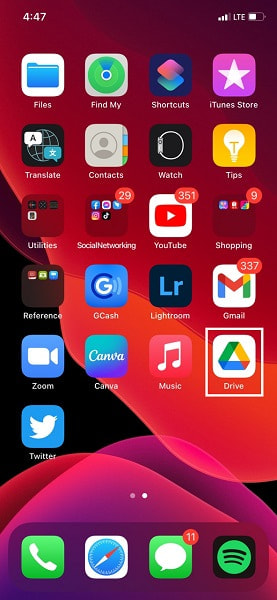
步驟 2二、擊中 選項 應用程序主屏幕右上角的按鈕。 之後,點擊 設定 選項。
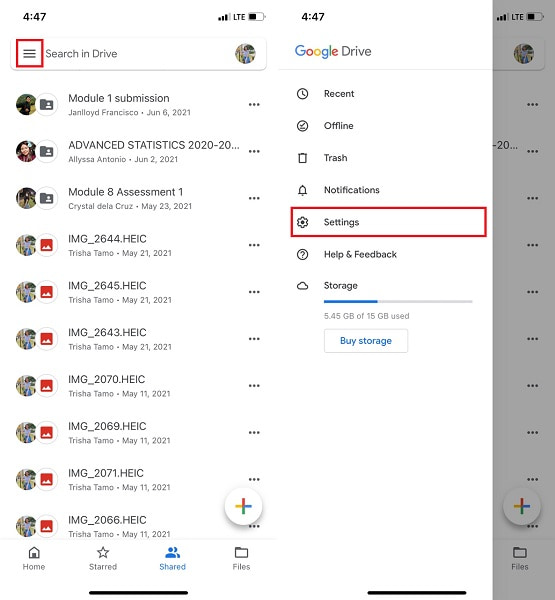
步驟 3最後,點按 開始備份 選擇後 備份.
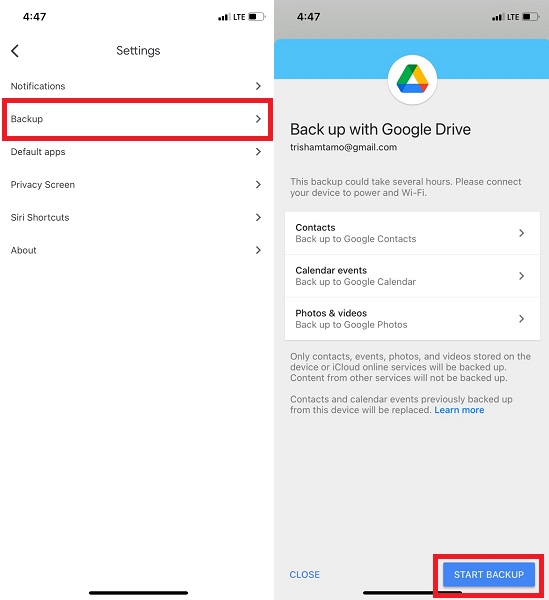
注意:在整個過程中,請確保將您的 iPhone 連接到 Wi-Fi 或有移動互聯網數據。
FoneLab for iOS - 另一方面,如果您想要一個保證安全有效的備份操作的程序,iOS 備份和恢復是最可接受的選擇。 它是最出色的備份和恢復工具之一,因為它在備份或恢復時不需要互聯網。 此外,它將數據保存在計算機上,而不是防止數據洩露的雲服務。 繼續閱讀以了解有關其令人難以置信的特性的更多信息,並了解為什麼您會使用 FoneLab for iOS 將 iPhone 備份到 PC 而不使用 iTunes。
3. 如何使用 FoneLab iOS 數據將 iPhone 備份到計算機 - iOS 備份和恢復
適用於 iOS 的 FoneLab 是 Mac 和 Windows 程序,可讓您備份和恢復數據。 它在多功能性和功能性方面是最好的。 該程序將使您能夠自由方便地創建備份、恢復備份、恢復丟失或刪除的數據以及管理您在 iOS 設備上的所有數據。 在這一點上,您可以使用 FoneLab 在沒有 iTunes 的情況下備份您的 iPhone iOS數據備份和還原.
如何使用 FoneLab for iOS 備份 iPhone 的步驟:
步驟 1首先,在您的計算機上下載並安裝適用於 iOS 的 FoneLab。 隨後,同時使用 USB 線將 iPhone 連接到計算機。 如果 iPhone 上出現彈出通知,請輕點“信任”。

步驟 2二、從程序的界面中,選擇 iOS數據備份和還原. 然後,在下一個屏幕上,單擊 iOS數據備份.

步驟 3三、選擇 加密備份 密碼保護您的備份文件。 要備份未加密的備份,請選擇 備份標準。 然後點擊 開始 按鈕。

步驟 4最後,瀏覽並選擇您要備份的數據並有選擇地備份它。 如果要備份 iPhone 上的所有數據,請單擊 選擇全部 選項,然後單擊下一步。

步驟 5最後,在您的計算機上選擇一個備份位置,然後單擊備份開始備份。
FoneLab使您能夠備份和還原iPhone / iPad / iPod,而不會丟失數據。
- 輕鬆將iOS數據備份和還原到PC / Mac。
- 在從備份還原數據之前,請詳細預覽數據。
- 選擇性備份和還原iPhone,iPad和iPod touch數據。
4. 關於如何在沒有 iTunes 的情況下備份 iPhone 的常見問題
iCloud 備份是完整備份嗎?
不幸的是,iCloud 不執行完整備份。 僅備份最重要的數據,例如您的設置、帳戶、圖像和文檔。 但是,您可以在 PC 上使用 iCloud 備份手動備份 iPhone。
備份到 iCloud 還是電腦更好?
備份到計算機在實踐中更快、更有效。 根據您使用的工具,備份到計算機允許您有選擇地備份數據或整個設備。 您可以確信哪些數據會被保存,哪些不會。 此外,從計算機恢復備份的速度更快,因為只要您擁有正確的工具,您就可以恢復所需的內容。
是否可以將我的 iPhone 備份到外部硬盤驅動器?
是的,您可以使用外置硬盤來備份您的 iPhone。 您可以通過在計算機上設置備份位置或目的地時選擇硬盤驅動器來完成此操作。
總而言之,有替代 iTunes 來備份 iPhone 的方法。 您可以在雲存儲提供商和第三方程序的幫助下做到這一點。 適用於 iOS 的 FoneLab - iOS數據備份和還原 由於其多功能性和效率,也強烈推薦。 它可以讓您安全地存儲您的 iOS 數據並根據需要有選擇地訪問它。 最後,不要擔心備份,因為本文已經涵蓋了您。
FoneLab使您能夠備份和還原iPhone / iPad / iPod,而不會丟失數據。
- 輕鬆將iOS數據備份和還原到PC / Mac。
- 在從備份還原數據之前,請詳細預覽數據。
- 選擇性備份和還原iPhone,iPad和iPod touch數據。
